التطبيق وسير العمل لتصحيح الصور بشكل منظوري. على سبيل المثال، ألواح المعلومات، أو عمليات مسح المستندات ضوئيًا، أو الواجهات.
| خطوة | وصف | نتيجة |
|---|---|---|
| 1 | التقاط الصور | 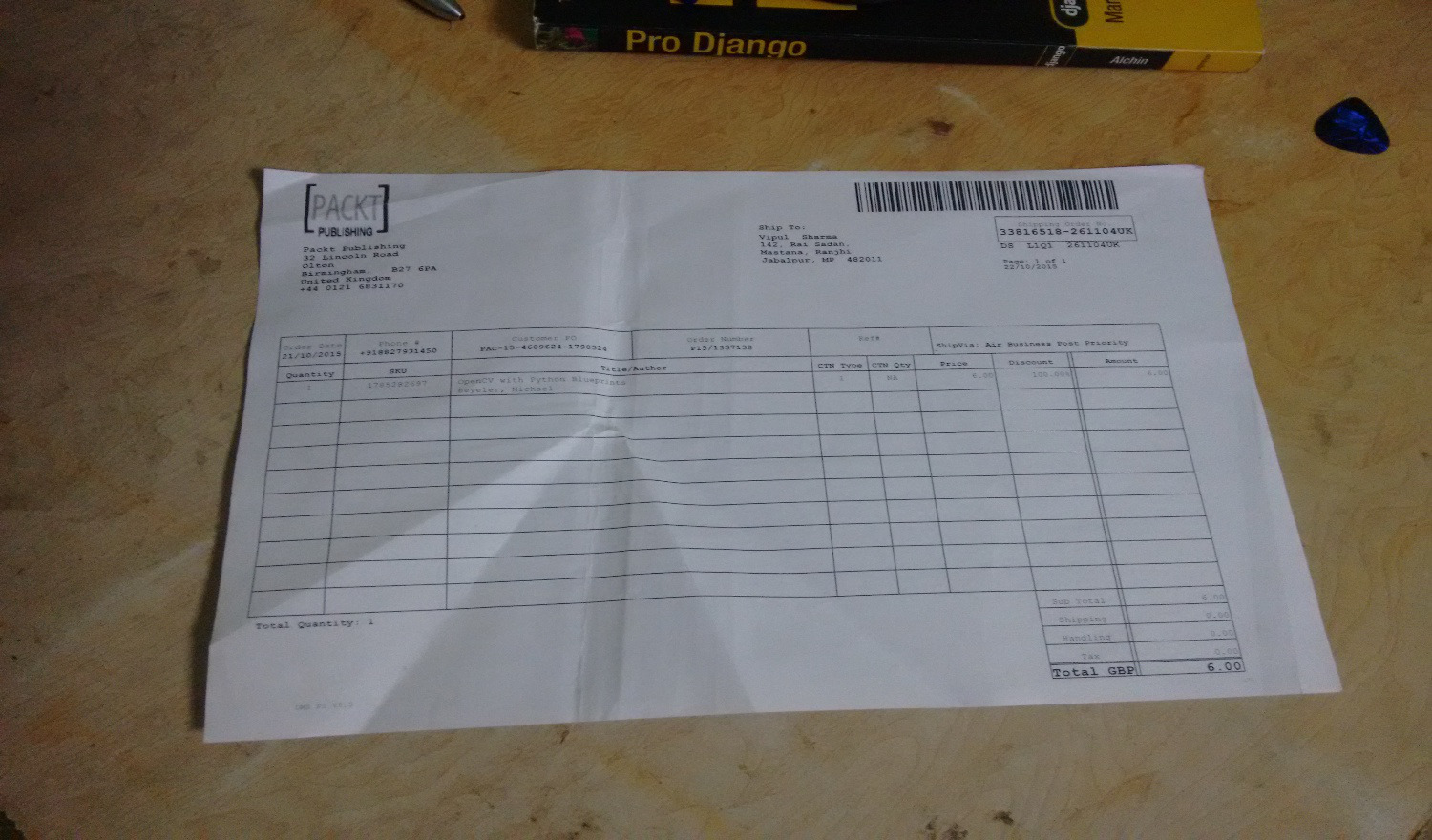 |
| 2 | افتح تطبيق بيرسبيك | 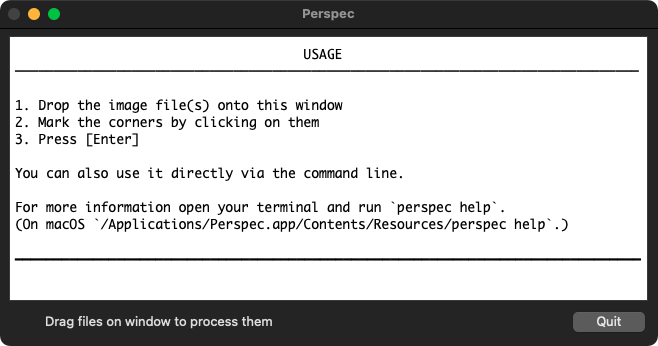 |
| 3 | إسقاط الصور على النافذة | 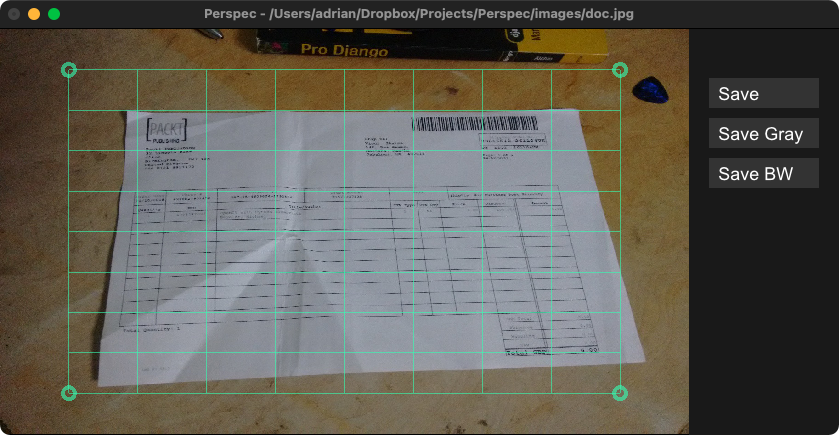 |
| 4 | قم بتمييز الزوايا من خلال النقر عليها | 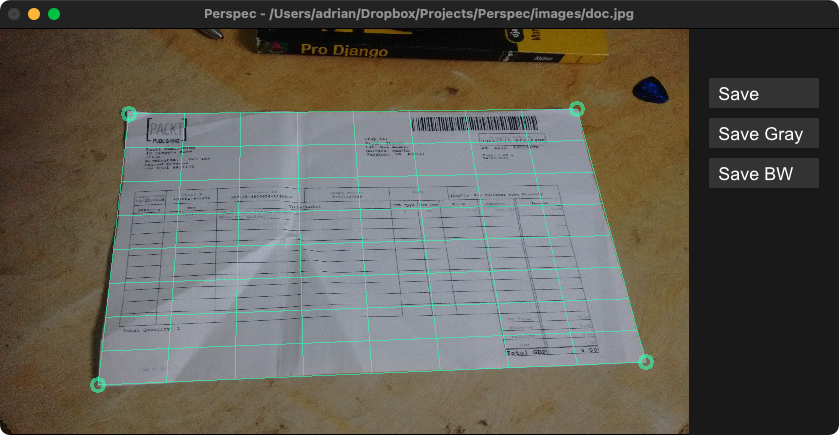 |
| 5 | انقر فوق أحد أزرار الحفظ (أو [أدخل]) | 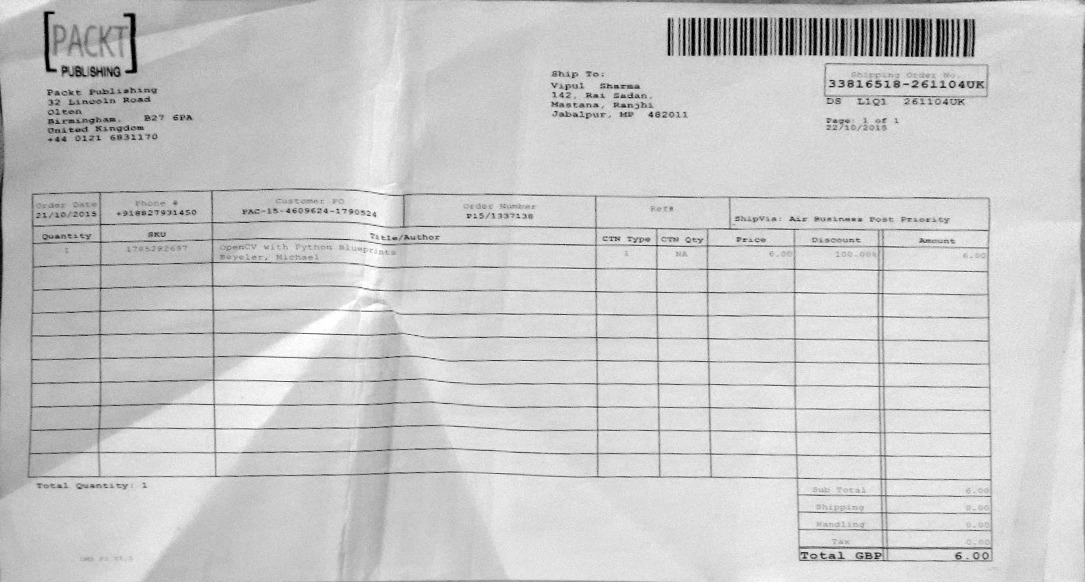 |
تحذير: يعمل Perspec حاليًا على نظامي التشغيل macOS وLinux فقط. أي مساعدة لجعلها تعمل على Microsoft (Ticket) ستكون موضع تقدير كبير!
يمكنك الحصول على هذا الإصدار (والسابق) من صفحة الإصدارات.
يمكن تنزيل الإصدار الليلي الحالي من https://github.com/feramhq/Perspect/actions. ومع ذلك، من الضروري إصلاح أذونات الملف بعد التنزيل:
chmod +x
./Perspec.app/Contents/MacOS/Perspec
./Perspec.app/Contents/Resources/{perspec,script,imagemagick/bin/convert}على نظام التشغيل macOS، يمكنك أيضًا تثبيته عبر النقر على Homebrew:
brew install --cask ad-si/tap/perspecقم ببنائه من المصدر باستخدام مكدس Haskell.
خلد الماء، مع تمكين أدوات سطر الأوامر، مطلوب للبناء من المصدر.
git clone https://github.com/feramhq/Perspec
cd Perspec
make install يؤدي هذا إلى نسخ Perspec.app إلى دليل /Applications الخاص بك ويجعل الأمر perspec متاحًا على المسار الخاص بك. يمكنك بعد ذلك إما إسقاط الصور في نافذة التطبيق، أو استخدامها عبر واجهة سطر الأوامر مثل perspec fix image.jpeg
من الممكن أيضًا استدعاء Perspec مباشرةً عبر واجهة سطر الأوامر (CLI) كما يلي:
/Applications/Perspec.app/Contents/Resources/perspec fix path/to/image.jpegيمكنك أيضًا تمرير عدة صور وسيتم فتحها جميعًا واحدة تلو الأخرى. يعد هذا مفيدًا جدًا لتصحيح مجموعة كبيرة من الصور.
perspec rename لإصلاح ترتيب وأسماء الملفات الممسوحة ضوئيًا.png )، وقم بتطبيق عمليات التدوير، ثم قم بتحويلها إلى تدرج رمادي. تنبيه: استبعاد الأغطية! mogrify -verbose -format png
-auto-orient -colorspace gray photos/ * .jpegperspec fix photos/ * .pngقم بتحسين الألوان بإحدى الخطوات التالية:
mogrify -verbose -normalize photos/ * .png #! /usr/bin/env bash
find . -iname " *.png " |
while read -r file
do
convert
-verbose
" $file "
( +clone -blur 0x60 -brightness-contrast 40 )
-compose minus
-composite
-negate
-auto-threshold otsu
" $( basename " $file " " .png " ) " -fixed.png
doneمن أجل تدوير جميع الصور إلى الوضع الرأسي، يمكنك استخدام أي منهما
mogrify -verbose -auto-orient -rotate " 90> " photos/ * .jpegأو
mogrify -verbose -auto-orient -rotate " -90> " photos/ * .jpegبمجرد تحديد الزوايا، فإن التصحيح يعادل:
convert
images/example.jpg
-distort Perspective
' 8,35 0,0 27,73 0,66 90,72 63,66 67,10 63,0 '
-crop 63x66+0+0
images/example-fixed.jpg يحول الصورة إلى تدرج رمادي ويطبيع نطاق القيم بعد ذلك. (يستخدم -colorspace gray -normalize الخاص بـ Imagemagick)
يحول الصورة إلى تنسيق ثنائي باستخدام طريقة OTSU. (يستخدم Imagemagick -auto-threshold OTSU -monochrome )
يقوم Perspec تلقائيًا باستيفاء الأجزاء المفقودة باستخدام أقرب بكسل. (https://www.imagemagick.org/Usage/misc/#edge)
قم بمراجعة ad-si/awesome-scanning للحصول على قائمة واسعة من المشاريع ذات الصلة.